Области обзора
Область отсечения (clipping region)
Ссылка
- Режим (mode)
Все режимы
- Меню
- Горячая клавиша
Alt-B
Позволяет обозначить область отсечения, чтобы ограничить отображение 3D-вьюпорта частью 3D-пространства. Это может помочь в процессе работы со сложными моделями и сценами.
После активации вам нужно вывести прямоугольник с помощью мышки. Он становится отсекающим объёмом из четырёх плоскостей:
Прямоугольный параллелепипед (бесконечной длины), если ваш вид ортографический.
Пирамида с прямоугольным основанием (бесконечной высоты), если вы смотрите в перспективе.
После использования отсечения вы увидите только то, что находится внутри обозначенного вами объёма. Такие инструменты, как рисование, скульптинг, выделение, привязка трансформации и т.д., также будут игнорировать геометрию за пределами границ отсечения.
Чтобы удалить отсечение, снова нажмите Alt-B.
Пример
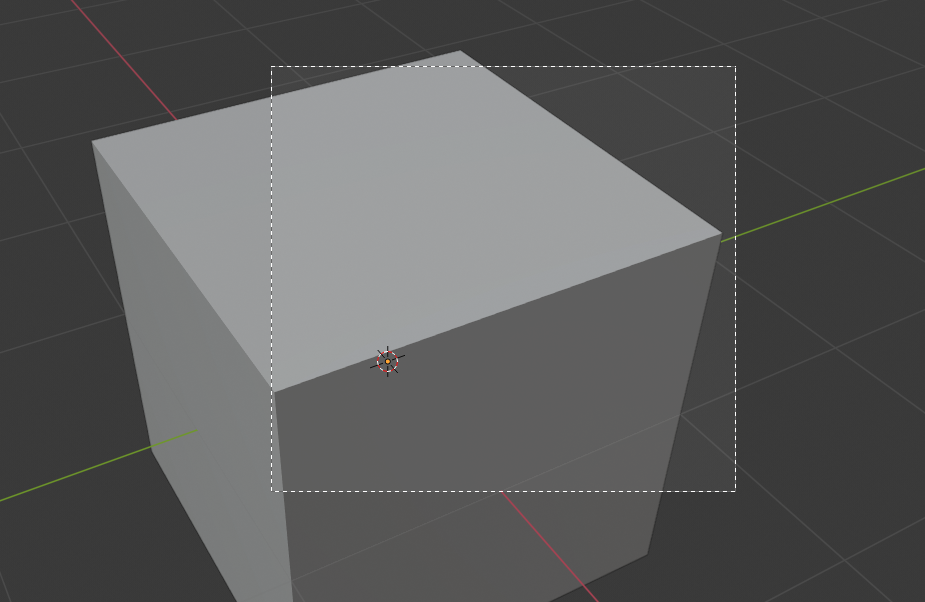
Выделение области. |
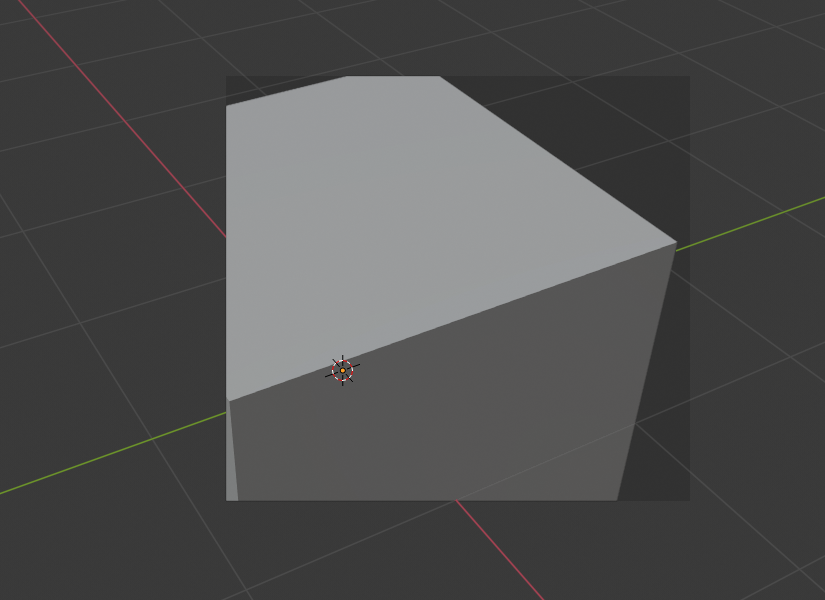
Область выделена. |
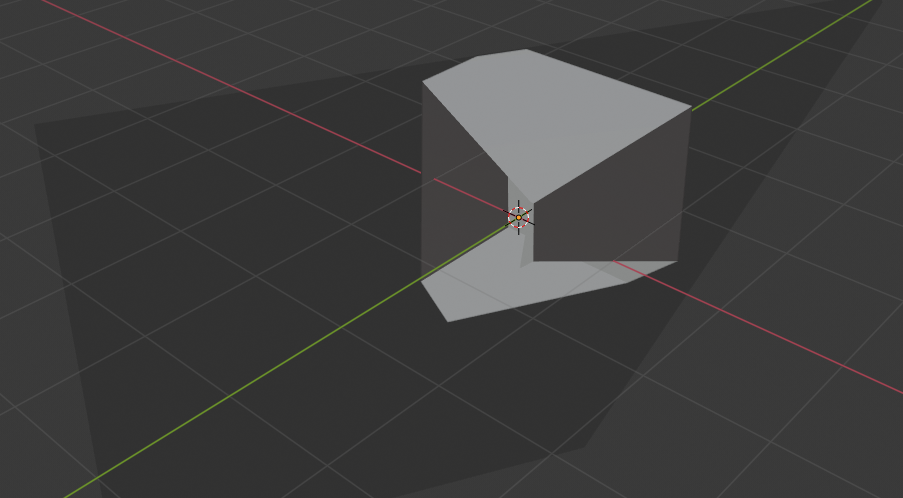
Вид повёрнут. |
На изображении показан пример использования инструмента отсечения с кубом. Начните с активации инструмента с помощью Alt-B. Это создаст пунктирный курсор в виде перекрестия. Нажмите ЛКМ и обозначьте прямоугольную область. Теперь к этой области в 3D-пространстве применяется отсечение. Используйте СКМ, чтобы повернуть вид, и вы увидите, что видно только то, что находилось внутри отсекающего объема, обозначенного прямоугольной областью. Все инструменты редактирования по-прежнему работают как обычно, но только в пределах объема отсечения.
Темно-серая область – это сам объём отсечения. Как только отсечение будет деактивировано повторным нажатием Alt-B, всё 3D пространство снова станет видимым.
Область рендера (render region)
Ссылка
- Режим (mode)
Все режимы
- Меню
- Горячая клавиша
Установить: Ctrl-B Сбросить: Ctrl-Alt-B
When using the Rendered shading mode, it can be quite slow to render the entire 3D Viewport. To fix this, you can define a subregion to render just a portion. This can be very useful for reducing render times for quick previews on an area of interest.
Apart from clearing the render region, you can also temporarily disable it in the Sidebar if you’re not in Camera View, or in the Output tab of the Properties editor if you are.
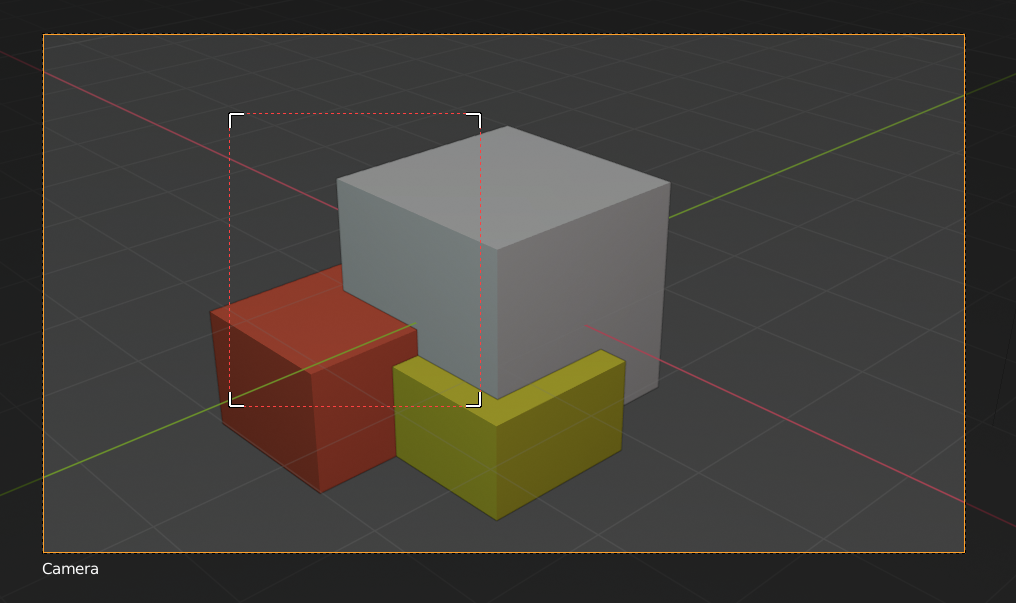
|
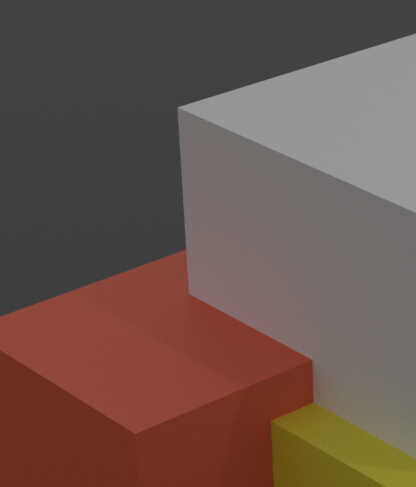
|
Совет
If you set a render region while in camera view and have it enabled in the Output properties, it will be applied to the final render.
См.также